内蔵ハードディスクよ,お前もか!
やっとLinkStationからデータを回収できたと喜んでいたら,その直後,新たな問題に気づいて愕然としてしまいました。
データ回収作業に使ったPCの内蔵ハードディスクにアクセスできなくなっていたのです。正確には,内蔵ハードディスクの複数のパーティションのうち,データ保存用に確保していた約30GBのパーティション(Dドライブ)へのアクセスが不能になっていました。
システムパーティション(Cドライブ)は問題ありませんでしたのでPCは起動しました。しかし,Dドライブにアクセスしようとすると,
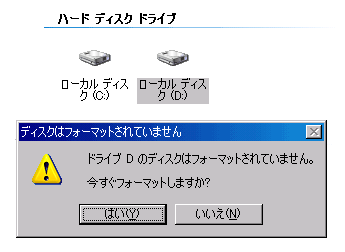
このようにメッセージが表示され,格納されていたデータを読み出すことができなくなっていたのです。
LinkStationにアクセスできなくなったときほどの衝撃はないにしても,データ回収作業が原因であることは間違いないので,今度は自分の責任であり,その点でのショックは大きいものがありました。迂闊でした。「ミイラ取りがミイラ」のような状況です。いや,この場合は,「ミイラ取りには成功したが,自分がミイラになった」でしょうか。とにかく,ミイラから生き返らなければなりませんでした。
LinkStationに格納されているデータをPCの内蔵ハードディスクに回収(コピー)しょうとしたとき,コピー先としてまず最初にDドライブを選びました。その際,Dドライブのプロパティをいじったのですが,どうやらそのとき致命的なことをしていたようです。それが何なのかは未だによくわかりませんが,どこをどう設定しなおしても復旧させることはできませんでした。仕方なくCドライブにデータを回収しました。
またしてもインターネットからの情報集めです![]()
問題のDドライブのファイルシステムはNTFSですし,Windowsでなんとかなりそうですから,LinkStationのときよりは楽かなぁ~と考えていました。しかし甘かった。
いろんなツールを試してみましたが,ほとんどうまくいきませんでした。
1.データ復旧R for NTFS
http://taroemon2007.web.fc2.com/
2.Recuva
http://www.recuva.com/
http://www.forest.impress.co.jp/article/2007/08/21/recuva.html
3.FINALDATA8.0
http://www.finaldata.jp/
すべてデータ復元ソフトです。一応使ってはみましたが,これらには最初からあまり期待していませんでした。理由は,Dドライブのデータを(誤って)消去したわけではないからです。また,無意識に消去のコマンドを送っていたとしても,ギガレベルのデータを消去するには相応の時間が必要となるはずです。しかしPCがそのような挙動を示してはいませんでした。一瞬のうちにアクセス不能に陥っていました。
なお,データ復元の手順やフリーのツールに関しては,次のサイトが参考になるかと思います。
http://www.cybernetic-survival.net/salv.htm
ここでデータ復元ソフトはあきらめて,別の方法を探りました。
その結果,2つの方法に絞りました。
方法1.ディスクイメージを作成してそれを他のハードディスクにセーブする
方法2.パーティションテーブルを修正する
方法1については,次のようなイメージ作成ソフトを使うことが考えられます。
4.SUOERウルトラISO
http://www.intercom.co.jp/iso/
この他,LinuxのDDコマンドを使ってもよいでしょう。次のサイトが参考になりました。
5.http://d.hatena.ne.jp/kokutoto/20080525/p1
6.http://www.misao.gr.jp/~mitsuka/hiki/?%D6%E0%BD%F7%A4%B0%A4%CB%A4%E7%CB%DC+-+HDD%A5%C7%A1%BC%A5%BF%B5%DF%BD%D0
いずれにしても,数十GBのパーティションからイメージを作成することになりますので,20~30時間を覚悟する必要があるとのことです。そのためこの方法1を後回しにしました。
方法2にはかなり期待していました。パーティションテーブルを壊してしまったのなら瞬間的にDドライブにアクセス不能に陥ったのもうなずけます。
ただし,パーティションテーブルについてあまり理解しているわけではなく,今回勉強しながらの復旧作業でした。
7.http://journal.mycom.co.jp/news/2003/11/10/16.html
このサイトには,「gpart」というツールが紹介されています。チャレンジしてみましたが,問題のパーティション情報が得られず,途中で諦めざるを得ませんでした。
8.http://lets-go.hp.infoseek.co.jp/testdisk1.html
「TestDisk」です。これは超強力です。結果的にこのツールに救われました。このツールについてはいろいろなサイトで説明されています。中でも上記のサイトにはかなり分かりやすく丁寧な説明があります。
ここの説明に従って作業しました。
図15の表示からWriteを選び,Yキーを押すときにはさすがに緊張しました。
システムパーティションであるCドライブまでアクセスできなくなる危険性もありましたから。
幸いシステムパーティションを破壊するようなことはありませんでしたが,Dドライブには相変わらずアクセスできませんでした。
途方に暮れました。
しかし・・・図18を見たとき,ハッ![]() としました。
としました。
同じ現象です。
これ以下に書いてあることは半分以上理解できていませんが,とにかくわらをもすがる気持ちで,説明の通り慎重に作業を進めました。
おどろいたのは,図28のDump表示のところです。
ブートセクタのオリジナルとバックアップの情報が表示されたのですが,なんとオリジナルは0(ゼロ)で埋まっていました^^;
記事には「本当にブートセクタが壊れていて、バックアップセクタが正しいということを見極めることが必要です」とありますが,選択の余地はありません。
図24にて[Backup BS]を選び,バックアップでオリジナルを上書きしました。
その後,マイコンピュータを確認すると,Dドライブが認識されていました![]()
見事に復活していました。
「TestDisk」の機能もさることながら,ブートセクタのバックアップを自動的に生成するNTFSにも感心しました。おかげでデータ回収業者のお世話にならずにすんだのですから。
また,Linuxについても考えさせられました。データ回収にすごい力を発揮しますが,それとともにパーティションを簡単に壊すような力も秘めています。Windowsに比べて,ユーザが入り込める領域は広くて深いですが,素人が安易に手を出すと危ないOSですね。
LinkStaionのことも含めて,今回,ハードディスクのトラブル対応には相当な時間を費やしました。かなり勉強になりましたが,会社の儲けに繋がっていないのが辛いところです。出費を抑えただけよしとします![]()
教訓: データのバックアップ,しっかりやりましょう![]()

